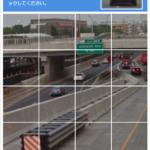スマホを利用していると、気づかぬ内に多くのアプリを入れてしまいませんか!?
入れてはみたものの、結局余り使っていないアプリもあるかと思います。
逆に、このアプリが無いとスマホを利用している意味が無いと思える程、重宝しているアプリもあるでしょう。
スマホは便利=優れたアプリがあるからこその感覚ですよね!
そこで使えるアプリ自薦3選をご紹介します!
パソコンと簡単にファイル移動が出来る!
始めにお断りをしておきますが、ご紹介するアプリはAndroid OSに対応したモノが対象です。
今回ご紹介のアプリでiPhoneにも対応したモノもありますが、ご紹介する全てのアプリがiPhoneに対応している訳ではありません。
iPhoneをお使いの方は、お手数ですが機能が類似するアプリをご自身で探してみて下さい。
まず最初にご紹介するのが、パソコンとスマホ間でのファイルを遣り取りするアプリのご紹介です。
パソコンだけでは機動力が乏しいですし、スマホだけでは深く落とし込んだ作業には不向きですね。
そこでお互いにファイルが簡単に遣り取りが出来るアプリが必須なんです!
いつも感じるのですが、このようなファイルマネージャーのアプリを何故GoogleはAndroid OSに標準装備しないの?
将来的にWindowsのシェアを、Androidで占領するつもりなのかもしれませんが、ユーザーの使い勝手を考えたらファイルマネージャーアプリは必須ですよ。
いずれにしてもAndroid OSにファイルマネージャーアプリが標準装備されていないので、今まで色々試した結果このファイルマネージャーアプリを愛用しています。
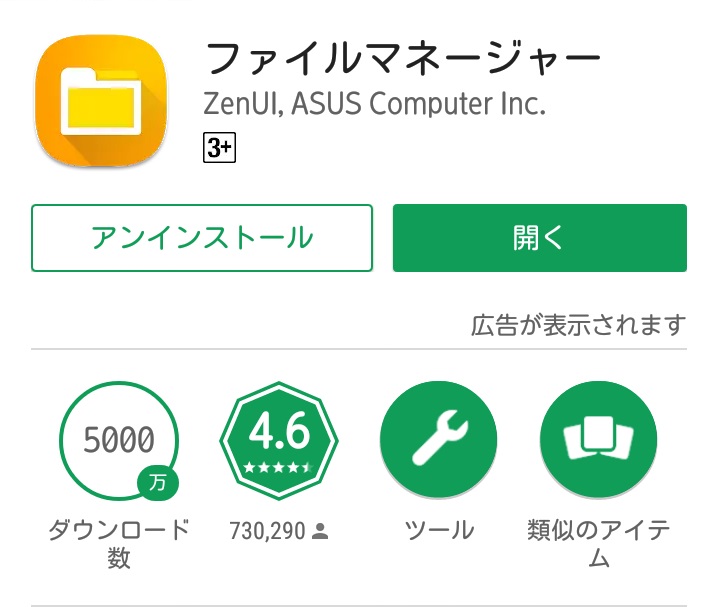
このファイルマネージャーよりも、ダウンロード数を誇るファイルマネージャーアプリは他にもあるのですが、簡単な操作でクラウドでもフォルダでもファイルの遣り取りが出来るところが気に入っています。
おそらく同様のファイルマネージャーアプリで、ダントツのダウンロード数を誇るアプリを利用されている方が多いと思うのですが、アップデートの度に操作方法が変更してストレスが溜まった事からファイルマネージャーアプリを模索した末に選んだアプリがこのファイルマネージャーになります。
その結果、僅かな操作でファイルの遣り取りが出来て、アップデートされても操作に変更がなされない事から、このファイルマネージャーアプリを愛用しています。
ちなみにSIMフリースマホでもそこそこのシェアを獲得している、台湾のメーカーASUSが出してるアプリですので、もしかしたらASUSのスマホには標準装備されているアプリなのかもしれません(未確認)。
■ファイルマネージャーの主な操作方法
アイコンをタップするとカテゴリが表示され、対象カテゴリから遣り取りをしたいファイルを選択します。
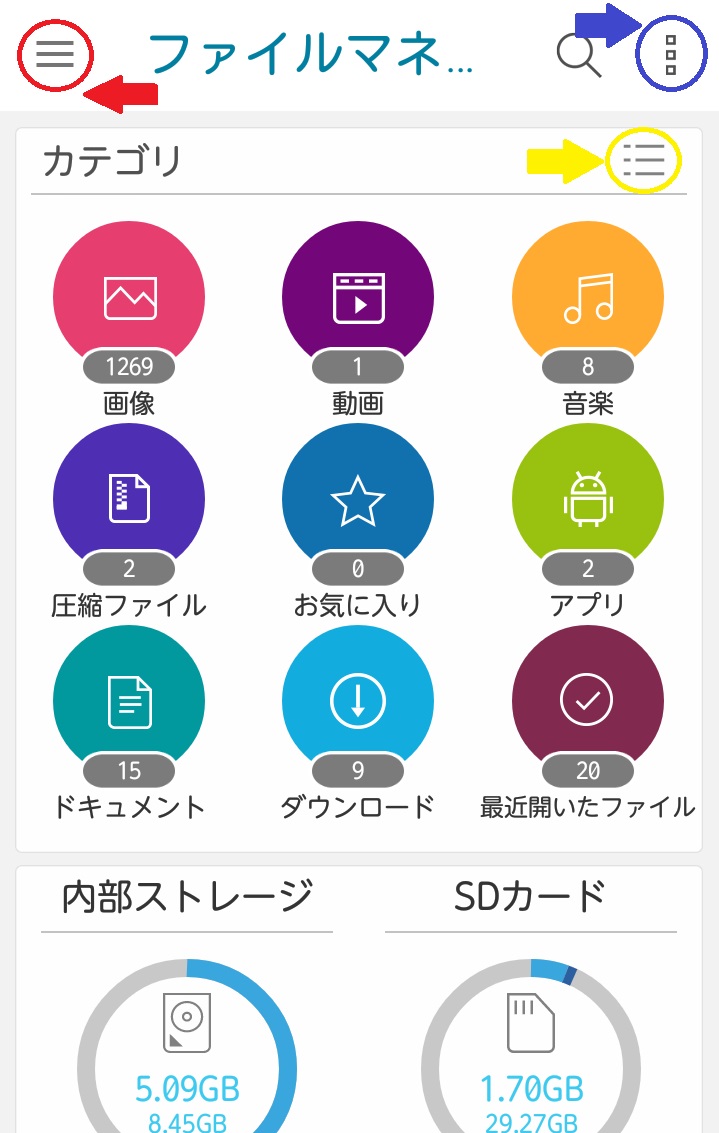
左上の三のような赤○で囲ったマークをタップすると、ホーム画面へ
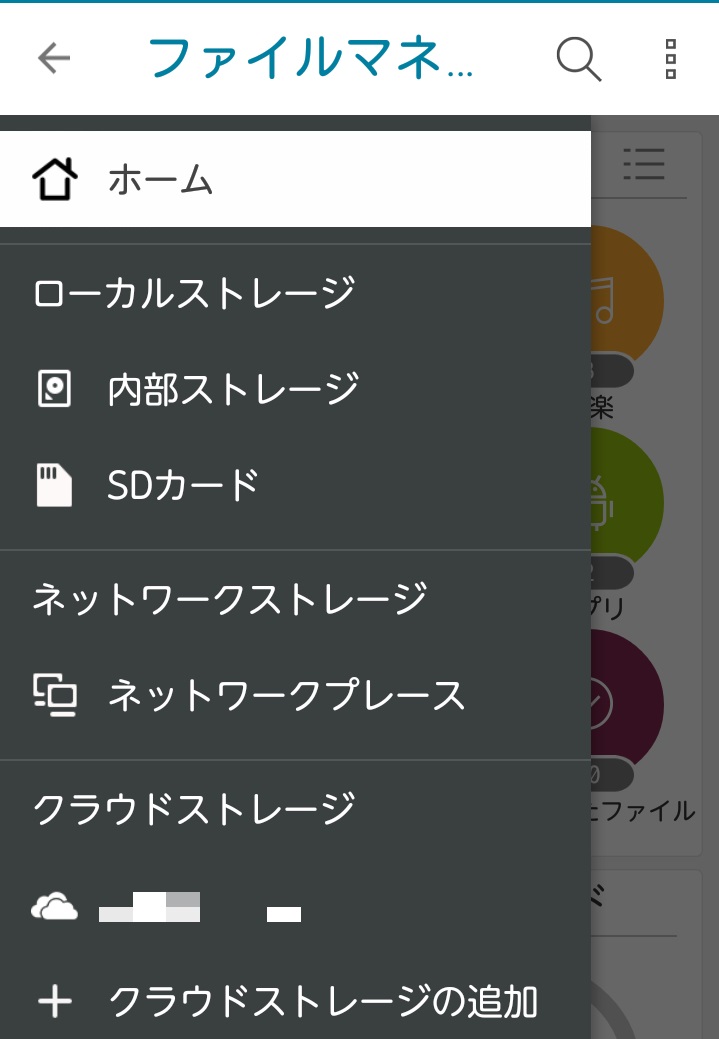
ホーム画面では、クラウドストレージの追加、ネットワークストレージの追加が出来ます
●カテゴリ選択画面右上・・・の縦になった青で囲ったマークをタップすると
設定やバージョン情報が確認出来ます
●カテゴリ選択画面右上の黄色で囲ったマークをタップすると
カテゴリ表記が縦に表示されリスト形式で選択出来ます
■基本的な操作
・ホーム画面でクラウドストレージの追加、ネットワークストレージの追加をする【一度設定しておけば再度設定する必要はない】
・スマホからファイルの遣り取りをする際は、ファイルが置いてあるカテゴリから、対象ファイルを選択(選択する際は対象ファイルを長押し)する
・長押しされたファイルの左端にチェックマーク(レ点)が付く
●チェックマーク(レ点)が付いたら、右上・・・縦マークをタップすると
・移動先
・コピー先
・共有
・名前変更
・情報
上記の選択肢が選べる
・選択したチェックマーク(レ点)が付いたファイルをコピーしたければ、コピー先を選択する
・選択するとコピー先のストレージの選択肢が表示されるので選択をする
・ストレージ先のフォルダを選択して送信をすれがコピーされます(ファイルが大きい際は通信環境にもよりますが時間が掛かる事も)
操作の流れとしては、上記の内容です。
他のファイルマネージャーと比較しても、簡単な操作で上記のファイルの遣り取りが出来ますので、スマホとパソコンでファイルの遣り取り(スマホで撮影した画像をパソコンで管理等)の際にオススメ!
※ファイルマネージャーアプリの宿命として、スマホでの権限を多少容認しなければアプリを使う事が出来ません。
某もっともダウンロード数を誇るファイルマネージャーアプリも問題になった事がありますが、スマホの情報がアプリ会社に渡ってしまう危険性が少なからずともあるとの事です。
このファイルマネージャーアプリも、何度かGoogleアカウントにログインを試みられたとのメッセージがGoogleから警告の知らせがありましたので、権限を剥奪した経緯があります。
ちなみにアプリインストール後に権限を剥奪しても、アプリの操作は出来ており、以後Googleから警告の知らせは無くなりました。
大なり小なりファイルマネージャーアプリは、不可解な動作があるようですので、後は使う方のご判断で利用されて下さい。
ホーム画面を自由自在にカスタマイズ!
純正のAndroidのホーム画面ですと、余り好みのカスタマイズとまでは出来ないかもしれません。
そこでお好みのホーム画面にカスタマイズ出来るNova Launcherホームがオススメ!
スマホを使っていると、アプリも知らず知らずの内に増えてしまい、アイコンがホーム画面に収まらなくなった方もいるのでは?
私はアイコンがホーム画面に収まらなくなったので、アイコン自体のサイズを小さくし、アプリグリッドを変更して利用しています。
今は縦5×横4の、ドロワーアプリグリッドでホーム画面を管理しています。
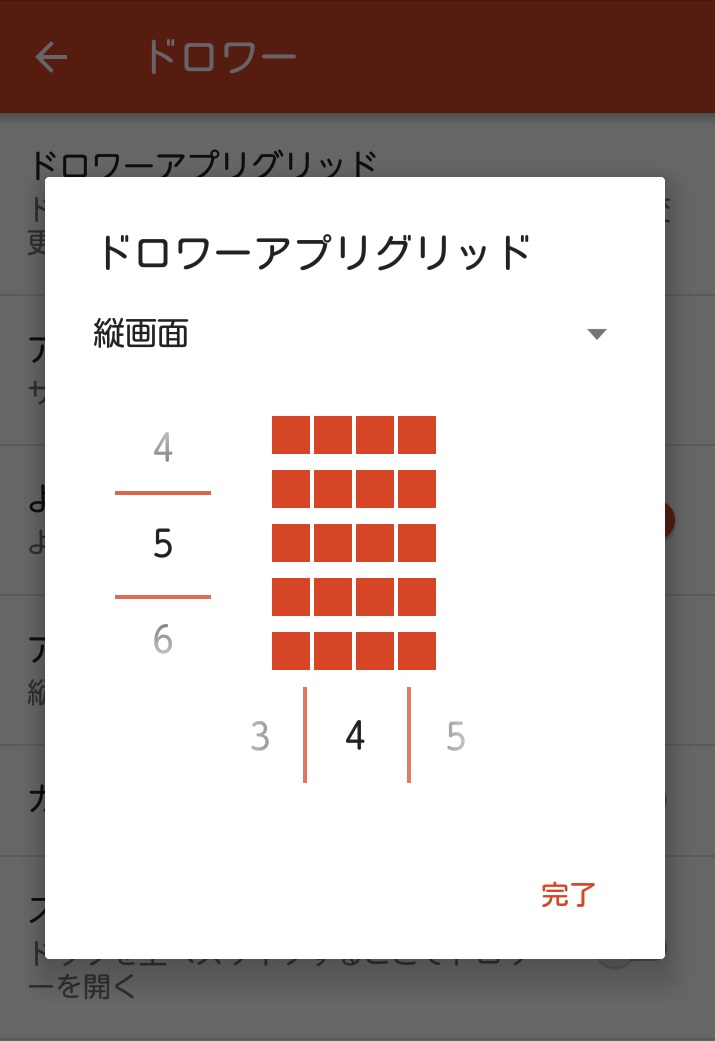
Launcherホームは出来る事が多いので、ドロワーアプリグリッドをカスタマイズされたり、ホーム画面自分好みに弄って下さい!
知らない番号からの電話も解っちゃう凄いアプリ!
このアプリは必要ですね!
仕事中や忙しい時に、セールスの電話とかでしたら即着信拒否!
精度が高く、知らない番号でも相手の名前や目的が表示されるので、スマホを使っている方は必ず入れておいた方がいいアプリです!
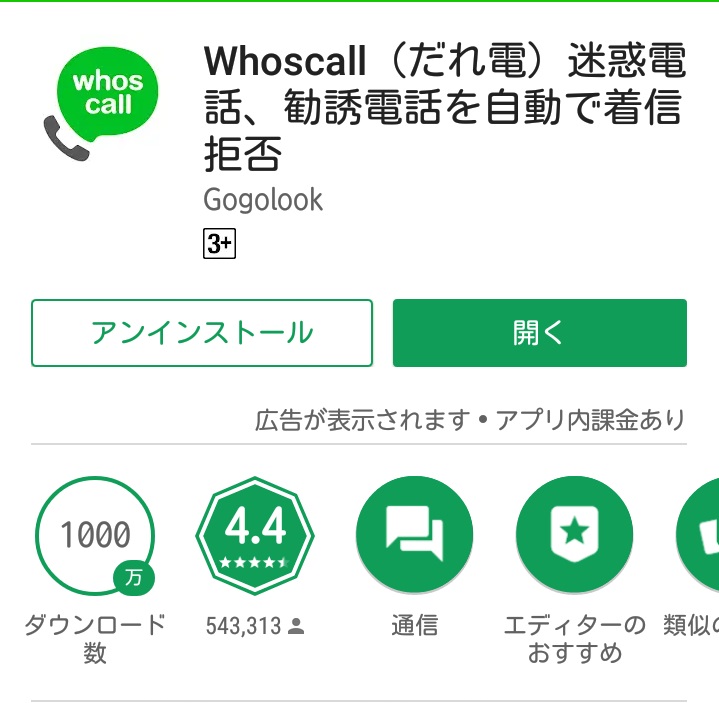
このWhoscallはiPhoneにも対応しているようですが、今後のアップデート後は『発信者情報通知機能』が有料になるようですね。
Androidでも今後、『発信者情報通知機能』が有料になる可能性があるのかもしれませんが、同様のアプリも存在するので色々試してみてもいいかもしれません。
でもこういった、『発信者情報通知機能』を備えたアプリはスマホに必須ですので、スマホのセキュリティアプリでこういった機能を標準装備して貰いたいです。
まとめ
■今回ご紹介した3選のアプリは何れもAndroid OSに対応した無料で使えるアプリです。
・パソコンとスマホ間でファイルの遣り取り【無線で】をするアプリ
・主な使い方として、スマホで撮影した画像や動画を、無線でパソコンのフォルダやクラウド上で簡単に遣り取りが出来ます。
・スマホのホーム画面をカスタマイズ可能にするアプリ
・主な使い方は、ホーム画面に表示されるアイコンのグリッド数を変更したり、画面の回転、スクロール速度等多岐に渡るカスタマイズが出来ます。
・『発信者情報通知機能』を備え、知らない電話番号からでも発信者や電話してきた目的を知る事が出来ます。
・知らない番号は絶対に出ないのもありですが、知らない番号でも発信者や電話してきた目的を知る事で電話に出る選択肢を持つ事が出来るので便利。
・『発信者情報通知機能』は各携帯電話会社が最初から備えて欲しい機能。
迷惑電話は昔から絶える事が無かった訳で、こういった『発信者情報通知機能』に対応してこなかった各携帯電話会社の対応の遅さに強い不満を感じます。
今回ご紹介した3選アプリは、スマホを使う上で必須のアプリですの、インストールが未だでしたら是非インストールをして下さい。
3選したアプリの機能は将来的に、携帯会社、OS等の標準機能として装備される事を望んでいます。
スマホアプリの存在意義の一つとして、小さい要望をアプリとして発信し叶える事にあるのかもしれませんね。